Copia de reserva de Windows 10 en facilidad de copia de seguridad
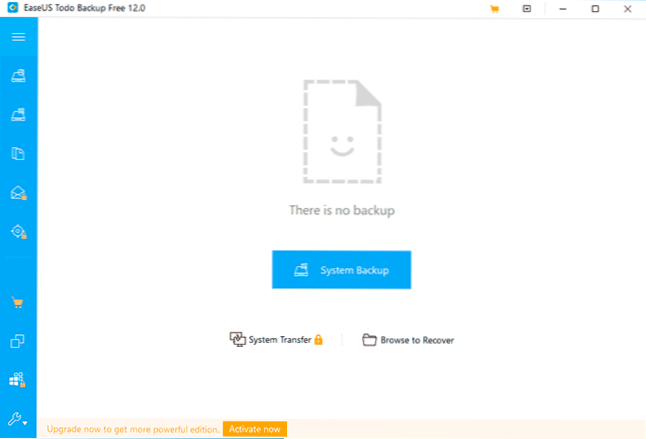
- 4884
- 65
- Eva Caldera
Si necesita crear una copia de seguridad completa de Windows 10 con todos los archivos, configuraciones y programas para una recuperación rápida del sistema o para otros fines (por ejemplo, utilizando una copia de copia de seguridad, puede transferir Windows 10 a SSD u otro disco), ya que existe esto. Como los sistemas construidos del sistema y los programas de tercera parte con sus ventajas, más sobre todos los métodos en un artículo separado sobre cómo crear una copia de copia de seguridad de Windows 10.
FreeUs Free Free Free de Backup Free de facilus es uno de los programas gratuitos que le permite crear de manera rápida y conveniente copias de seguridad de Windows 10 (y otros sistemas) y realizar la restauración de ellos de varias maneras, incluso con una unidad flash de carga, que se crea en el programa en sí mismo. En esta revisión, en detalle sobre cómo crear una copia de copia de seguridad de Windows 10 usando Facilus y hacer restauración en el futuro.
Observo que describiría este programa como una solución para usuarios novatos si necesita herramientas de copia de seguridad gratuitas más potentes, le recomiendo que se familiarice con Veeam Agent para Microsoft Windows Free y cree una copia de seguridad de Windows en MacRium, refleje gratis.
Creación de una copia de seguridad en TODO Backup GRATIS, la posibilidad de una versión gratuita del programa
El proceso de crear una copia de seguridad de Windows 10 u otra versión del sistema en facilsus para hacer una copia de seguridad gratuita, a pesar de la ausencia del idioma ruso de la interfaz es muy simple:
- En la ventana principal del programa, haga clic en el botón "Copia de seguridad del sistema".
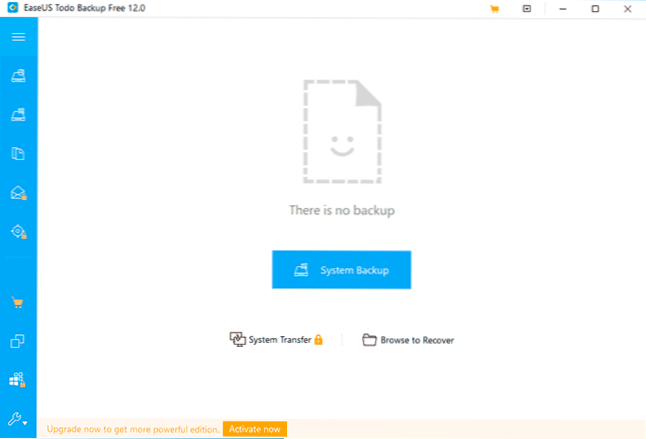
- El sistema actual para la copia de seguridad se seleccionará automáticamente (la sección con el gestor de arranque también se colocará en la copia de seguridad). Puede establecer el lugar de preservación de la copia de seguridad (idealmente en un disco físico separado), el nombre de la copia de seguridad y la descripción y, si es necesario, configure el horario de copia de seguridad.
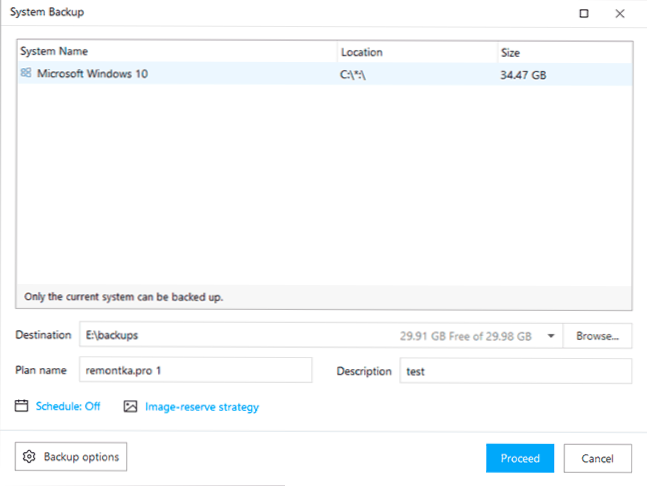
- En el elemento "Opciones de respaldo" (parámetros de copia de seguridad), puede configurar la compresión de la copia de seguridad, se divide en partes del tamaño deseado, así como en el encriptación en el párrafo "Cifrado".

- Haga clic en el botón "Procedir" (continuar) para comenzar a crear una copia de copia de seguridad.
- Espere la finalización de la creación de una copia de seguridad de Windows, puede llevar mucho tiempo, que depende de la velocidad de su HDD o SSD y del volumen ocupado por los archivos del sistema.
De hecho, el proceso de crear una copia de seguridad se completa en esto: se puede usar en cualquier momento para restaurar completamente el sistema, incluso si la computadora no se carga o el disco duro (SSD) fue reemplazado por un nuevo.
Recuperación de una copia de seguridad en Facilus para respaldo gratis
La recuperación de la copia de seguridad creada en Facilus TODO Backup Free se puede iniciar desde el programa dentro del sistema descuidado presionando el botón de recuperación al lado de la imagen o, si no se muestra, eligiendo la imagen de la navegación para recuperarse, pero lo haría. Recomendar crear una unidad flash Boothell (disco) para la recuperación o integrar la restauración de la copia de seguridad TODO en el menú de descarga de Windows 10:
- Haga clic en el botón Herramienta y seleccione el elemento Crear disco de emergencia para crear un disco o una unidad flash de recuperación, o "habilitar Preos" para agregar la oportunidad de iniciar la recuperación en el menú antes de descargar Windows, recomiendo la primera opción, ya que ayudará incluso en caso de mal funcionamiento del disco del sistema.
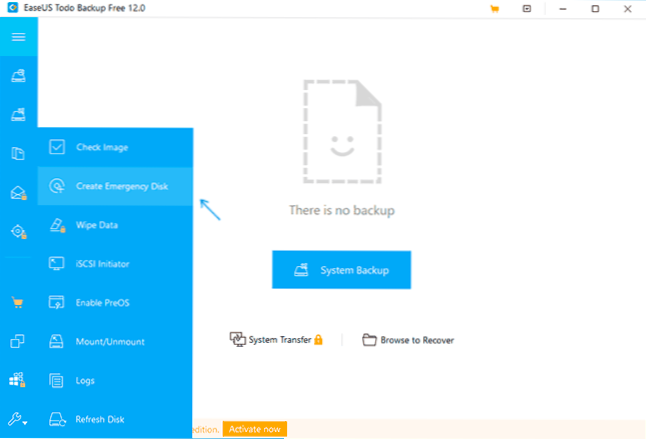
- El disco se puede crear sobre la base de WinPE o Linux, si no sabe qué opción elegir, recomiendo WinPE (elegido por defecto). Indique si desea crear una imagen ISO para la recuperación, cargar una unidad flash o grabar CD/DVD, si es necesario, agregar controladores de unidad (Agregar elemento del controlador), haga clic en "Crear". Cuando solicite dónde necesita obtener datos para la imagen de WinPE, indique "Descargar desde el sitio web de Microsoft.
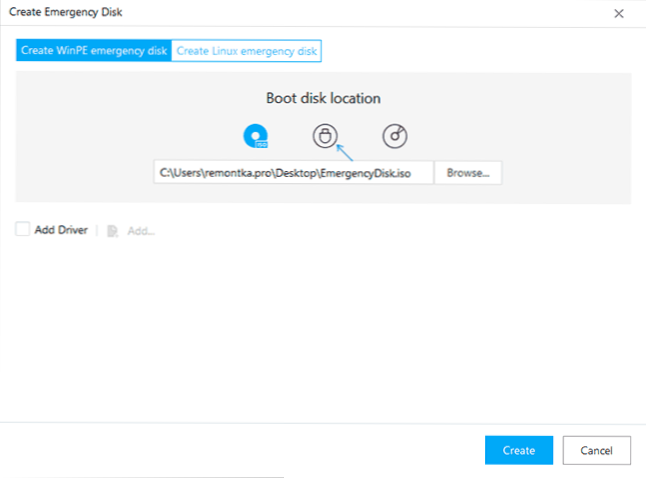
- Espere la finalización de la creación de una unidad flash o disco de arranque.
Ahora, en cualquier momento, puede descargar la computadora desde la unidad creada y realizar la recuperación del sistema desde la copia de seguridad:
- En el BIOS/UEFI, coloque la carga desde la unidad o disco USB creado, o el menú de arranque de mejor uso. Desconecte el arranque seguro o encienda la carga heredada (en el caso de Winpe). Al solicitar "Presione cualquier tecla para iniciar desde CD o DVD" Haga clic en cualquier tecla.
- Después de comenzar, verá la ventana de copia de seguridad estándar de facilus para tareas. Si el programa encuentra copias de copia de seguridad, será suficiente hacer clic en el botón "Recuperación" junto a la copia de seguridad. De lo contrario, haga clic en "Explorar para recuperarse" e indique la ruta hacia la copia de seguridad.
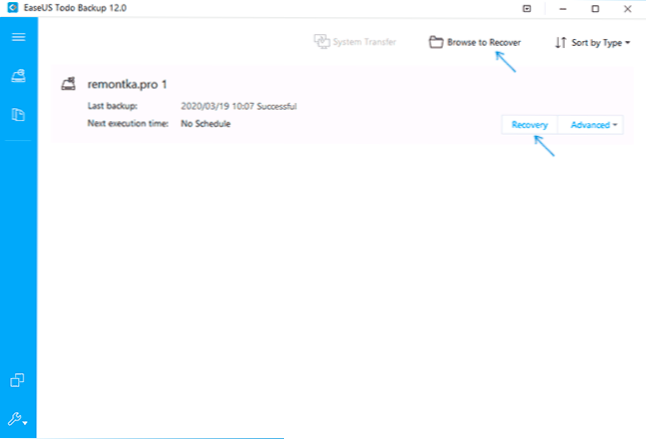
- Se mostrarán las secciones almacenadas en la copia de seguridad de Windows 10 y haga clic en "Siguiente" (en adelante).
- Elija un disco físico para el que se completará la restauración. Atención: Todos los datos y secciones de ellos serán eliminados y reescritos por los almacenados en una copia de copia de seguridad.
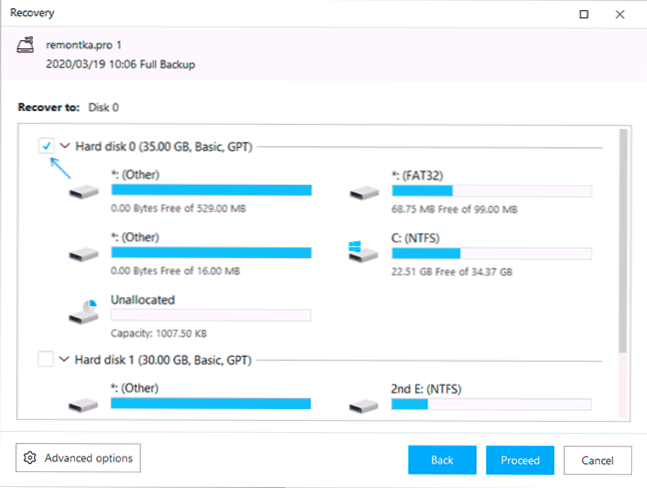
- Haga clic en "proceda", confirme que está de acuerdo con la eliminación de todos los datos del disco de destino y espere la finalización de la recuperación del sistema desde la copia de seguridad.
- Al final, simplemente presione el final, cierre la ventana del programa y reinicie la computadora desde un disco duro del sistema o SSD. En el primer lanzamiento después de la recuperación, una verificación automática de errores puede comenzar a usar chkdskk.
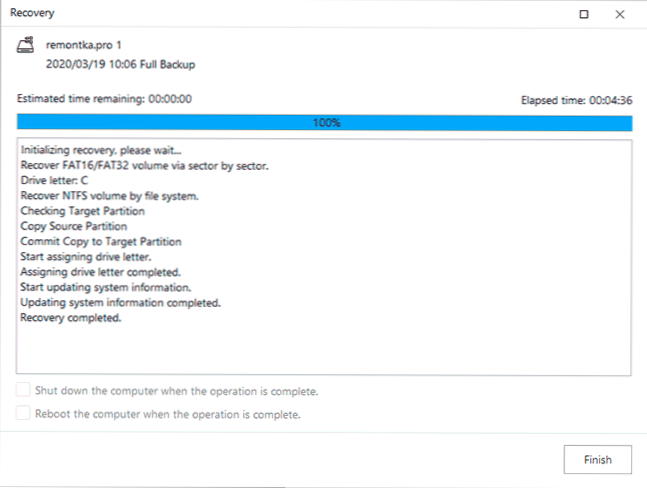
Como resultado, si todo salió correctamente, el sistema se restaurará completamente en el formulario, con esos archivos y programas que estaban en él en el momento de la creación de una copia de copia de seguridad. En mi prueba, todo funcionó correctamente y no se notaron problemas. Recomiendo? No puedo decir definitivamente: en mi opinión, los fondos mencionados al comienzo del artículo siguen siendo preferibles. Sin embargo, no excluyo que para alguien esta opción parezca más simple y más conveniente.
Puede descargar la copia de seguridad de TODO FAILLEUS GRATIS del sitio web oficial https: // www.Facilidad.Com/backup-software/TB sin.Html. Al instalar en lugar de instalar gratis, puede seleccionar el elemento "Prueba de inicio de la casa", luego dentro de los 30 días también desbloqueó las funciones del programa, como la transferencia del sistema a otro disco.
- « Distribución de licencias gratuitas IOBIT Advanced SystemCare Ultimate, Malware Fighter y otros programas
- El archivo rara vez se descarga, tal vez sea perjudicial para Google Chrome, por qué y qué hacer? »

